win10安装失败怎么办?系统win10安装失败如何解决
发布时间:2020-09-11 11:39
自从win7系统停止服务之后,有很多朋友都选择升级win10系统,但是最近有位朋友在安装win10系统的时候,一直提示安装失败,不知道怎回事。其实。Windows 10 的自动推送更新安装失败的情况也不少见,为此电脑店整理了一些资料,下面就来看一下如何解决win10安装失败的问题吧!
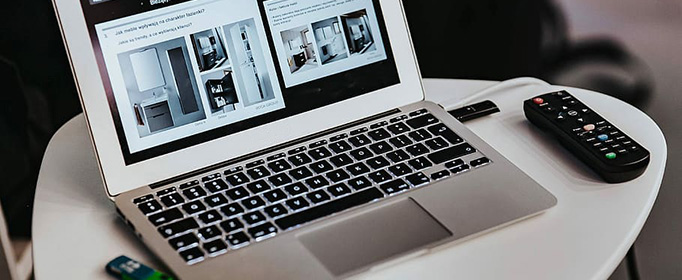
方法一:命令提示符修复
1、 同时按住Windows+X,打开命令提示符(管理员)
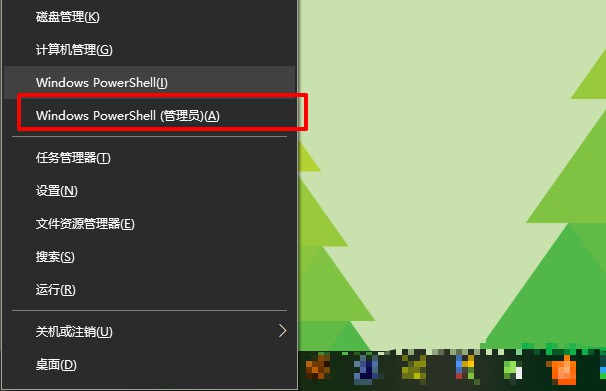
2、 在命令行提示符下,键入msiexec /unregister,然后再键入msiexec /regserver
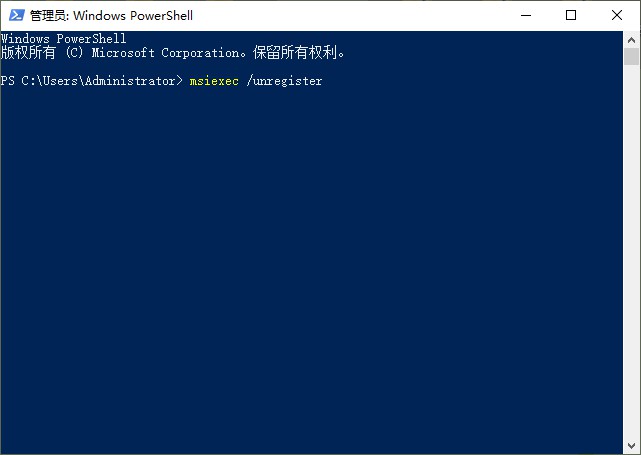
方法二:设置启动项
1、 同时按Win键+R,输入msconfig,回车
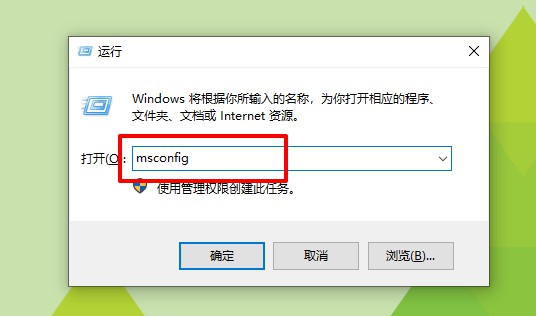
2、 在常规选项卡下启动选择“诊断启动”
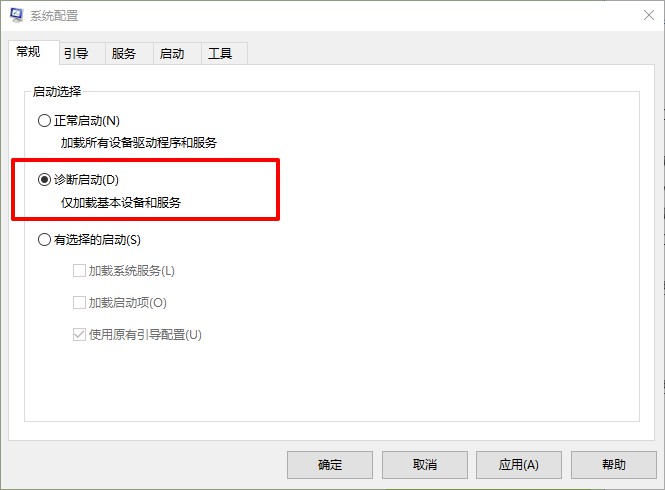
3、 在“系统配置”对话框中的“服务”选项卡上,点按或单击选中“隐藏所有 Microsoft 服务”复选框,然后点按或单击“全部禁用”(如果您启用了指纹识别功能,请不要关闭相关服务)
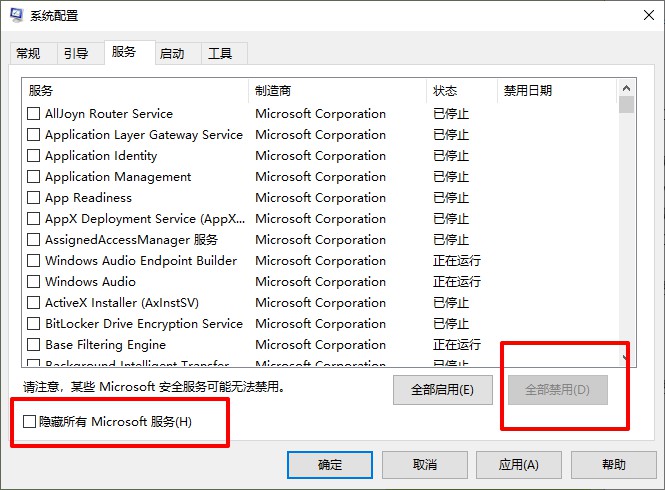
4、 然后,在“系统配置”对话框的“启动”选项卡上,单击“打开任务管理器”
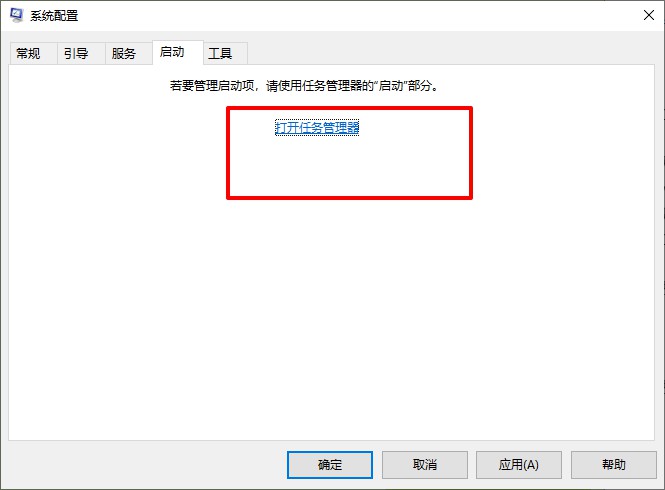
5、 在任务管理器的“启动”选项卡上,针对每个启动项,选择启动项并单击“禁用”
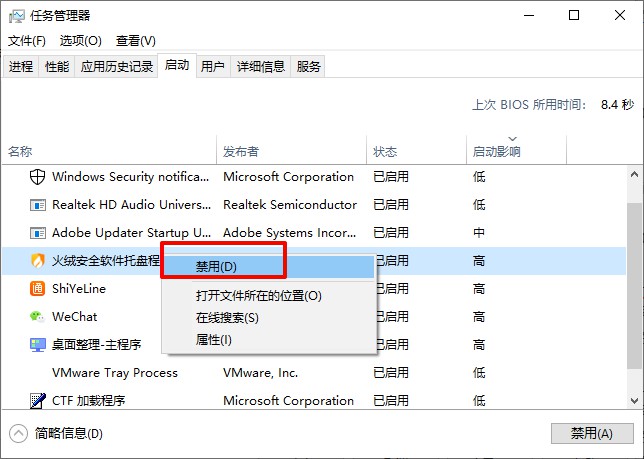
6、 之后关闭“任务管理器”,回到 “系统配置”对话框的“启动”选项卡上,单击“确定”,然后重新启动计算机
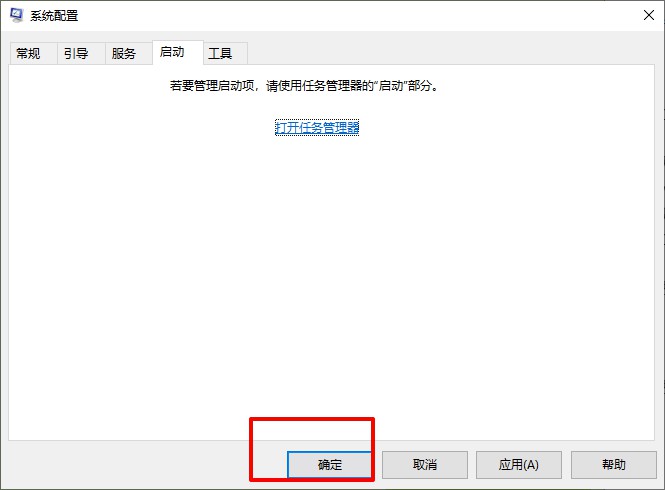
7、 执行上述操作后,有可能会出现网络无法使用情况,同时按住Windows+X+G,打开设备管理器,找到网络适配器,看看是否被禁用,如禁用,请选择开启
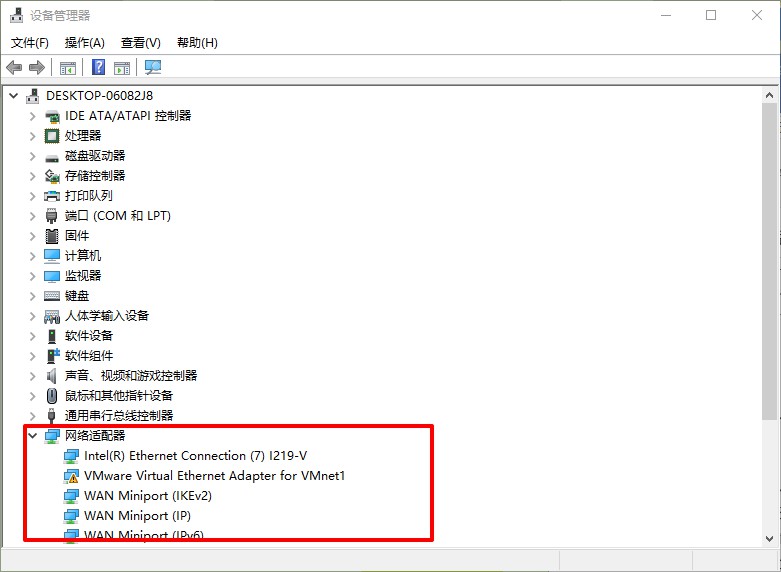
8、 同时按住Windows+R,输入services.msc,找到WLAN AtuoConfig,右击选择重新启动即可
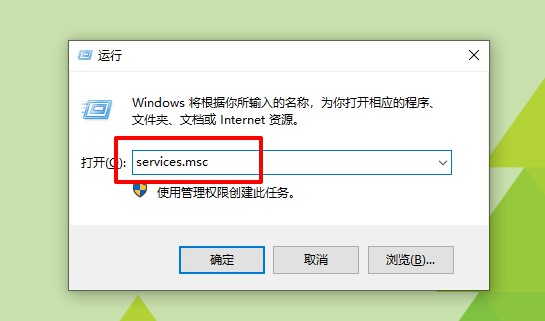
方法三:系统重置安装
1、 同时按“Windows+X”打开命令提示符管理员,输入“net stop wuauserv”
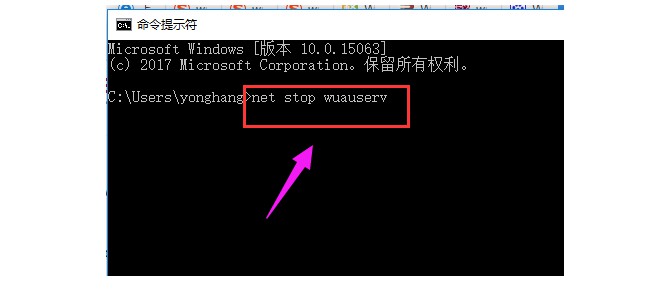
2、 然后,打开C:\Windows,重命名SoftwareDistribution文件夹为SDold
3、 同时按“Windows+X”打开命令提示符管理员,输入“net start wuauserv
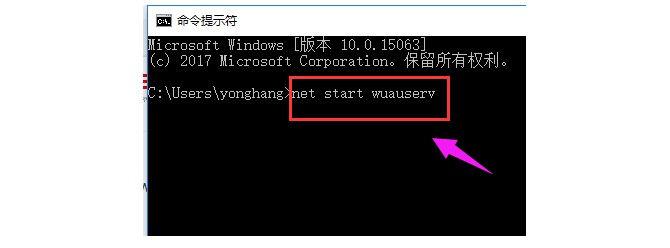
4、 点击重新下载安装更新,选择重新运行安装win10程序
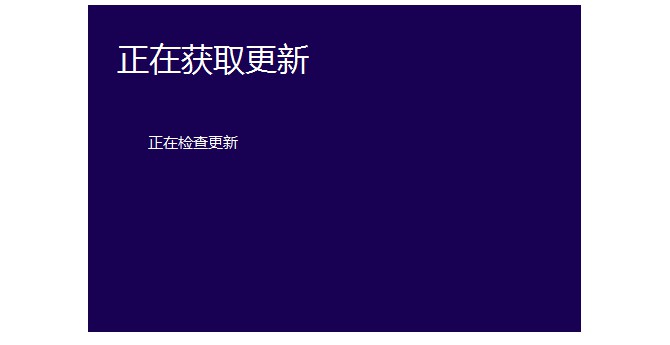
5、 在开始安装之前,点击“更改要保留的内容”
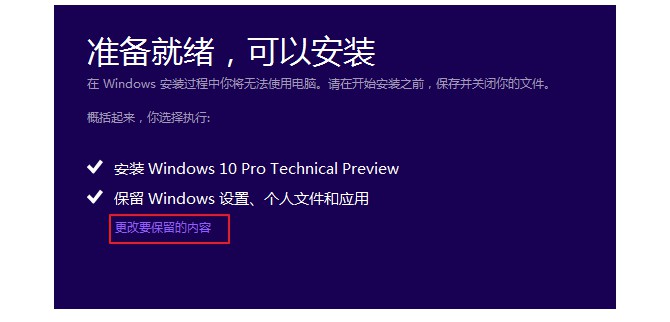
6、 将“保留windows设置,个人文件和应用”改成“不保留任何内容”,即将C盘全部重置
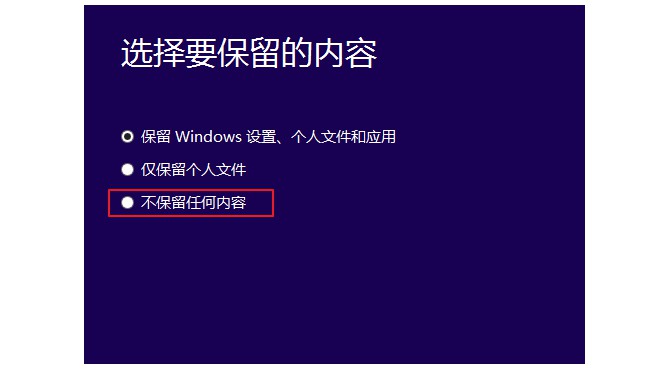
7、 点击下一步,等待重新检测后开始正式安装,一般情况下能够解决win10系统安装失败的情况

方法四:清理系统更新
1、 打开运行,在运行框里面输入gpedit.msc
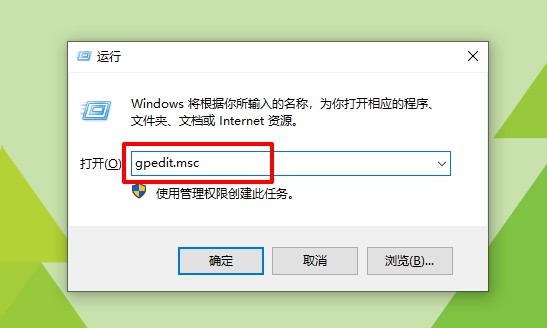
2、 在计算机配置->管理模板->windows组件->windows更新->配置自动更新为禁用
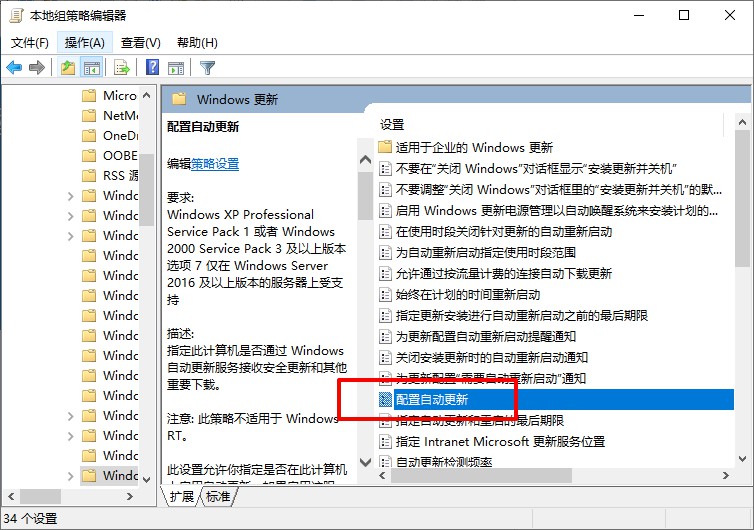
3、 关闭之后,要进入c删除临时更新文件,删除datastore 里所有的文件
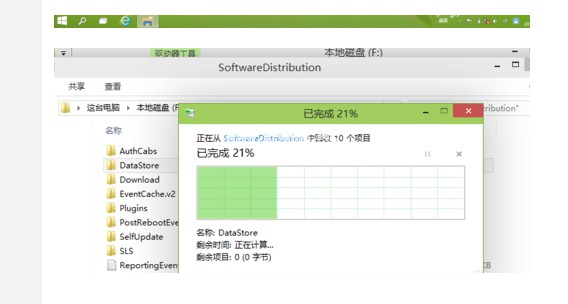
4、 最后重新打开自动更新,自动更新会更新漏洞和驱动程序,接着你继续安装win10系统即可
以上就是win10安装失败的解决方法,一共有4种方法,希望可以帮助到有需要的朋友。其实出现win10安装失败的情况,不用惊慌,参考以上方法就可以了。

